Hur man får vissa kontakter att ringa på tyst Android

Om du vill få kontakter att ringa på tyst på din Android, justera bara Stör ej-undantag för favoritkontakter. Detaljer i artikeln.
Gmails Android-app är inget annat än en e-postklient. Så det borde inte finnas för mycket utrymme för potentiella problem. Dess enda uppgift är att leverera e-postmeddelanden från servern till din telefon. Men vad händer om den inte gör sitt enda jobb? Vad händer om Gmail slutar ta emot e-postmeddelanden? Jo, i så fall har du ett problem som måste åtgärdas så snart som möjligt. Så här gör du om Gmail inte tar emot e-postmeddelanden på Android.
Innehållsförteckning:
Varför har min Gmail slutat fungera?
Om din Gmail slutade fungera, uppdatera appen, återställ Gmail för Android genom att rensa lokal data, aktivera automatisk synkronisering. Tillåt även Gmail att fungera i bakgrunden.
Om det inte hjälper, avinstallera uppdateringar från Gmail och synkronisera om ditt Gmail-konto.
Lösning 1 – Uppdatera Gmail-appen
Gmail för Android är fortfarande bara en app. Och Android-appar är felbenägna. Så när du slutar ta emot e-postmeddelanden via Gmail är den första försiktighetsåtgärden du behöver vidta att leta efter appuppdateringar innan du fortsätter med några mer drastiska åtgärder.
Om det finns ett problem i appens kod kommer Google säkert att åtgärda det förr snarare än senare, så du bör vara täckt. Gå bara över till Play Butik och leta efter Gmail-uppdateringar.
Lösning 2 – Kontrollera servrarna
Gmail använder Googles servrar för att leverera ny e-post till din inkorg. Uppenbarligen, om servrarna är nere, kommer du inte att få några nya e-postmeddelanden. Nu händer detta inte ofta, och det är osannolikt att servrar kommer att förbli nere under en längre tid.
Det skadar dock inte om du kontrollerar serverstatus, bara för att vara säker. Om problemet verkligen orsakades av ett serveravbrott, vänta bara ett tag tills Google åtgärdar det, så kommer du att börja få e-postmeddelanden igen.
Du kan kontrollera G Suite-serverstatus här .
Lösning 3 – Rensa appens data
Låt oss nu gå vidare till det äldsta tricket i boken (tja, lika gammalt som att uppdatera appen). När du har problem med någon Android-app är det en potentiell lösning att rensa appcachen eller data.
Så varför inte ge det ett försök här också? Så här rensar du Gmails cache och data i Android:
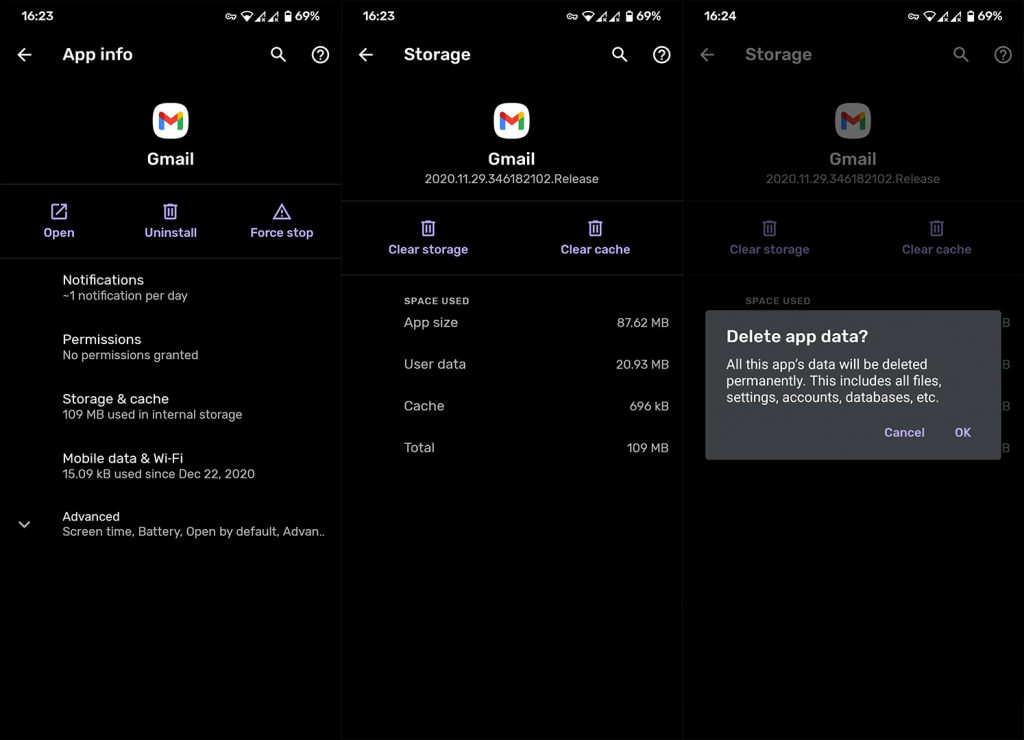
Lösning 4 – Aktivera automatisk synkronisering
Som du kan gissa från funktionens namn låter den dig automatiskt synkronisera din e-post mellan alla dina enheter. Automatisk synkronisering bör vara aktiverad som standard, men om den inte är det, låt oss kolla upp det:
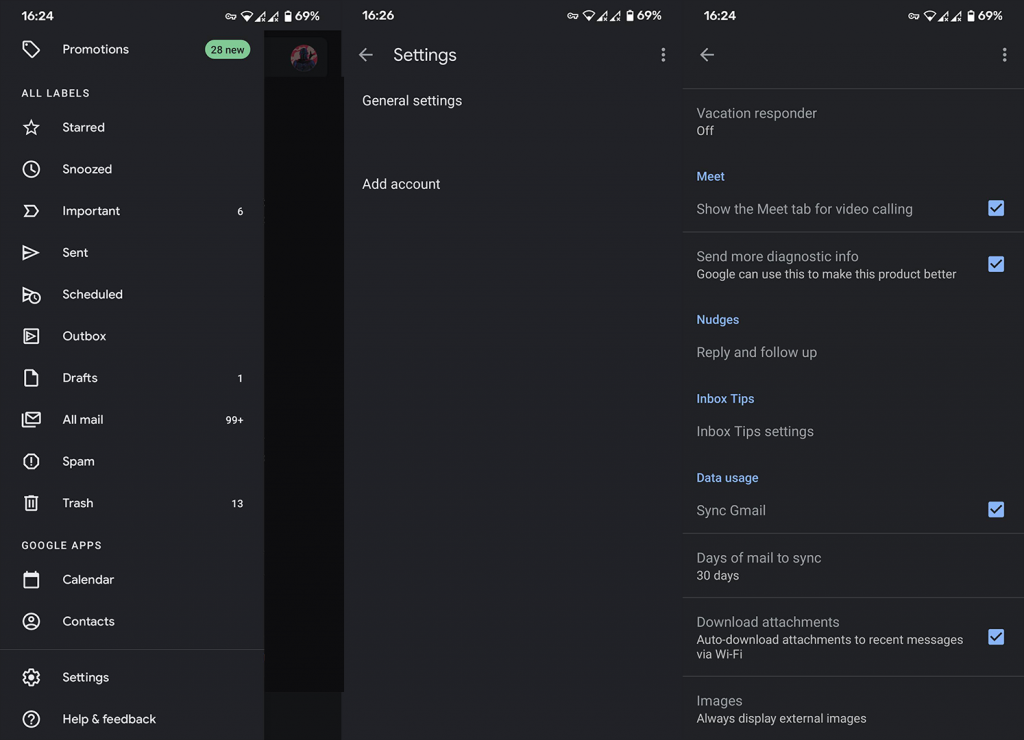
Lösning 5 – Kontrollera filtren
En av de möjliga anledningarna till att du inte får e-postmeddelanden är filter! Om dina filter inte är korrekt inställda omdirigerar de automatiskt din "bra" e-post till skräppostmappen eller någon annan mapp som All Mail . Sammantaget levererar den inte e-postmeddelanden dit den ska, och det är mappen Inkorg .
Så du vill förmodligen kontrollera filterinställningarna och ta bort alla filter som blockerar e-postflödet.
Du kan hantera filter i Android-appen, så du måste göra det i din dators webbläsare. Så här gör du:
Tänk på att borttagning av filter inte automatiskt flyttar befintlig e-post till mappen Inkorg, så du måste göra det manuellt. Men för den inkommande posten är du bra.
Lösning 6 – Inaktivera databesparing och flygplansläge
Stäng av flygplansläget
Som du säkert vet begränsar flygplansläget din telefons funktionalitet drastiskt. Speciellt när det kommer till internet och kommunikation. Eftersom det inte finns några samtal eller internetanslutningar i flygplansläge kommer du uppenbarligen inte att kunna ta emot några e-postmeddelanden.
Visst, flygplansläget kommer inte att vara aktiverat hela tiden, men eftersom det vanligtvis placeras i den övre inställningspanelen kan oavsiktliga tryckningar inträffa. Så inaktivera flygplansläget och kolla Gmail igen.
Kontrollera datasparinställningarna
Om din telefon har funktionen för att spara data, kommer den att begränsa prestandan för nästan alla appar som kräver data. Det finns två lösningar i det här fallet. Du kan antingen vitlista Gmail i datasparläge eller inaktivera datasparfunktionen.
Visst, vitlistning av Gmail kommer att äta upp mer data, men Gmail i sig är inte en datahungrig app, så du behöver inte oroa dig för det. Se bara till att inte öppna några mediatunga e-postmeddelanden.
Så här vitlistar du Gmail i Datasparare:
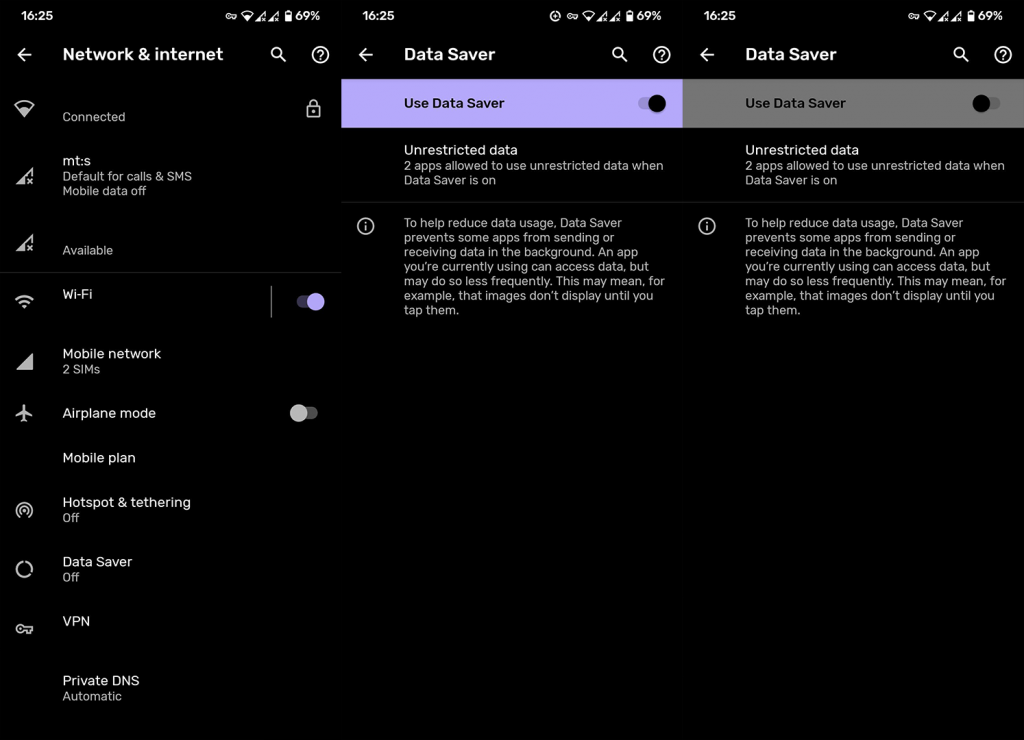
Lösning 7 – Synkronisera om ditt konto
Och slutligen, om ingen av lösningarna ovan löste vårt problem med Gmail, är vår sista utväg att helt enkelt försöka synkronisera om ditt Gmail-konto med din telefon. Här är vad du behöver göra:
Det är ungefär det. Jag hoppas verkligen att åtminstone en av dessa lösningar hjälpte dig att lösa problemet med att Gmail inte tar emot nya e-postmeddelanden. Om du har några kommentarer, frågor eller förslag, låt oss bara veta i kommentarerna nedan. Se också till att kontrollera våra sociala mediers handtag. Du hittar oss på eller .
Redaktörens anmärkning: Den här artikeln publicerades ursprungligen i juni 2019. Vi såg till att förnya den för fräschör och precision.
Om du vill få kontakter att ringa på tyst på din Android, justera bara Stör ej-undantag för favoritkontakter. Detaljer i artikeln.
Om dina Android-appar fortsätter att stängas oväntat behöver du inte leta längre. Här kommer vi att visa dig hur du fixar det i några enkla steg.
Om röstmeddelandeavisering inte försvinner på Android, rensa lokal data, avinstallera appuppdateringar eller kontrollera aviseringsinställningarna.
Om Android-tangentbordet inte visas, se till att återställa appen genom att rensa lokal data, avinstallera dess uppdateringar eller inaktivera gester.
Om du inte kan öppna e-postbilagor på Android, ladda ner bilagan och appar som kan öppna den och försök igen. Återställ också Gmail eller använd PC.
Om du får felet Problem med att ladda widgeten på Android rekommenderar vi att du tar bort och lägger till widgeten igen, kontrollerar behörigheter eller rensar cacheminnet.
Om Google Maps inte pratar i Android och du inte hör instruktionerna, se till att rensa data från appen eller installera om appen.
Instruktioner för att ändra hårfärg med PicsArt på din telefon. För att enkelt och enkelt ändra hårfärgen på dina foton, här inbjuder vi dig att följa med.
LDPlayer: Android Emulator för Windows PC & Laptop, LDPlayer är en gratis Android-emulator på datorn. Oavsett om du är en dator eller bärbar dator är LDPlayer fortfarande tillgänglig
Om Gmail för Android inte skickar e-post, kontrollera mottagarnas inloggningsuppgifter och serverkonfiguration, rensa appens cacheminne och data eller installera om Gmail.








